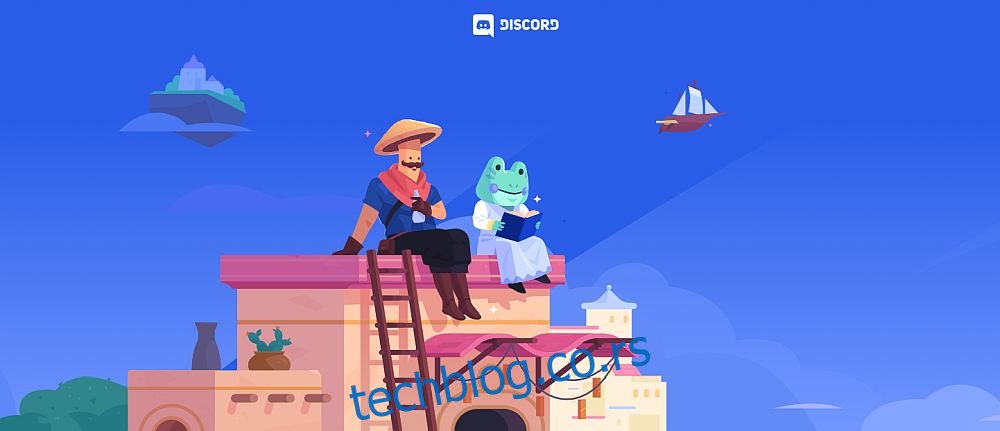Диктат је користан и за писање и за транскрипцију звука, али текст у говор је подједнако користан алат који вам омогућава да чујете шта је написано док радите на нечем другом. Текст у говор (ТТС) није пречица за прављење аудио књига, али је одличан у апликацији за размену порука као што је Дисцорд.
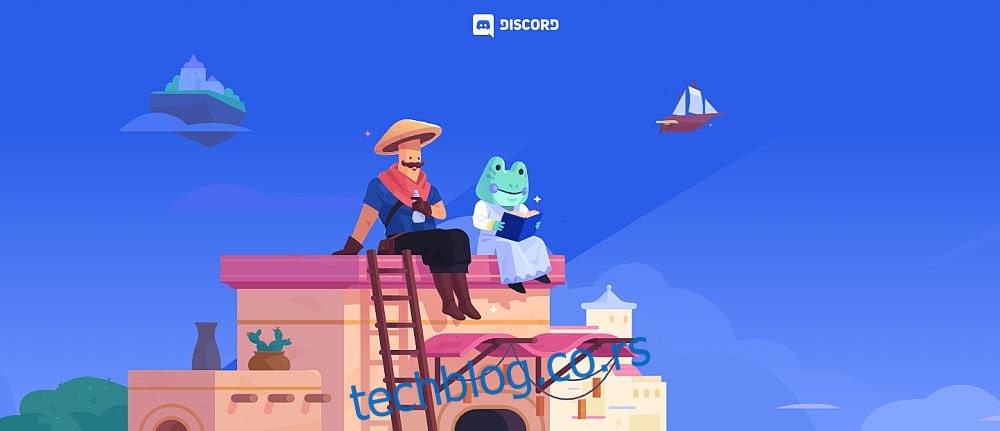
Преглед садржаја
Дисцорд ТТС не ради
Корисници Дисцорд-а обично играју игрице и ћаскају истовремено. Ово отежава читање порука док долазе, у чему је ТТС користан. Дисцорд омогућава корисницима да омогуће ТТС и поруке које шаљу се читају свима, под условом да и они имају омогућен ТТС.
Како да поправите претварање текста у говор у Дисцорд-у
ТТС није подразумевано омогућен, па га прво морате омогућити.
Отворите Дисцорд и кликните на дугме зупчаника на дну ДМ колоне.
Идите на картицу Обавештења.
Омогућите обавештења о претварању текста у говор за све канале или изаберите канале.
Да бисте послали ТТС поруку, унесите /ттс у поље за унос текста на каналу, а затим унесите своју поруку.
Додирните Ентер да бисте га послали.
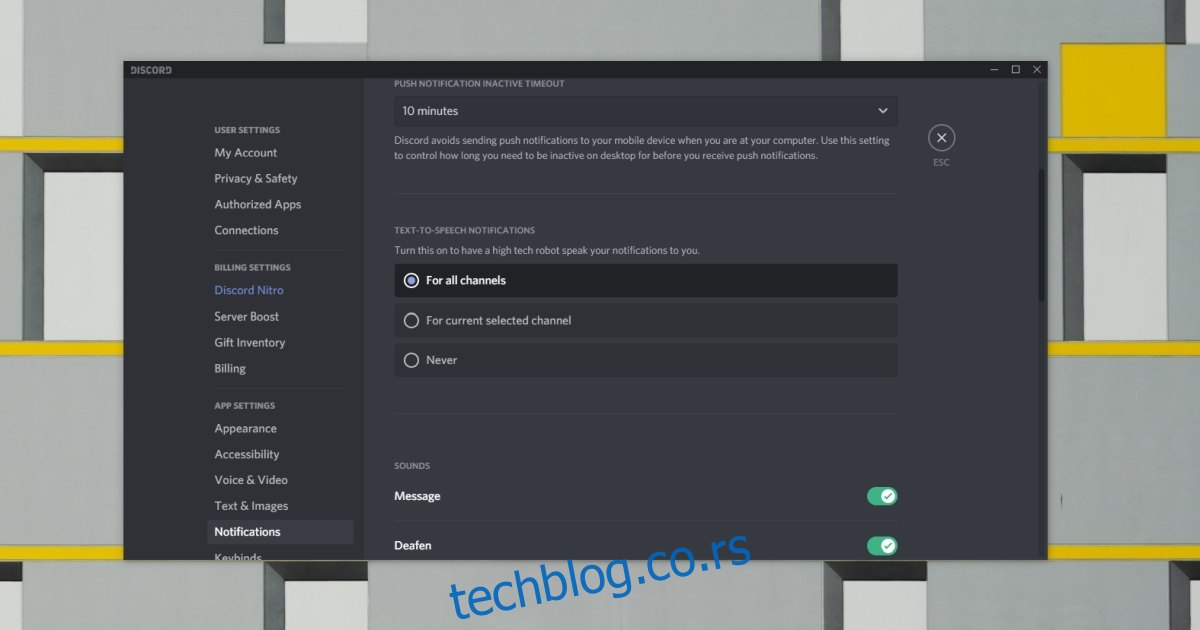
Ако ваш ТТС не ради, то може бити зато што није свима на каналу дозвољено да их пошаље. Дозволама управља администратор сервера.
Кликните на икону зупчаника поред канала.
Идите на картицу Дозволе.
Померите се надоле и кликните на дугме зеленог потврдног знака поред Шаљи текст у говорне поруке.
Укључите/искључите ТТС
Покушајте да искључите и поново укључите ТТС. Искључите и поново укључите све дозволе за ТТС. Можда ће ова функција почети да ради. Обавезно поново покрените Дисцорд након што онемогућите и омогућите ТТС.
Проверите јачину звука апликације Дисцорд
Виндовс 10 омогућава корисницима да подесе јачину звука за сваку апликацију појединачно. Ако је подешен на искључен звук, нећете моћи да чујете поруке.
Отворите Дисцорд.
Отворите апликацију Виндовс 10 Сеттингс помоћу Вин+И пречице на тастатури.
Идите на системску групу подешавања.
Изаберите картицу Звук.
Кликните на Јачина звука апликације и подешавања уређаја.
Померите се надоле и проверите јачину звука за Дисцорд.
Напомена: Дисцорд може имати проблема са звуком. Погледајте ове исправке. Такође је вредно проверити да ли звук на Виндовс 10 ради.
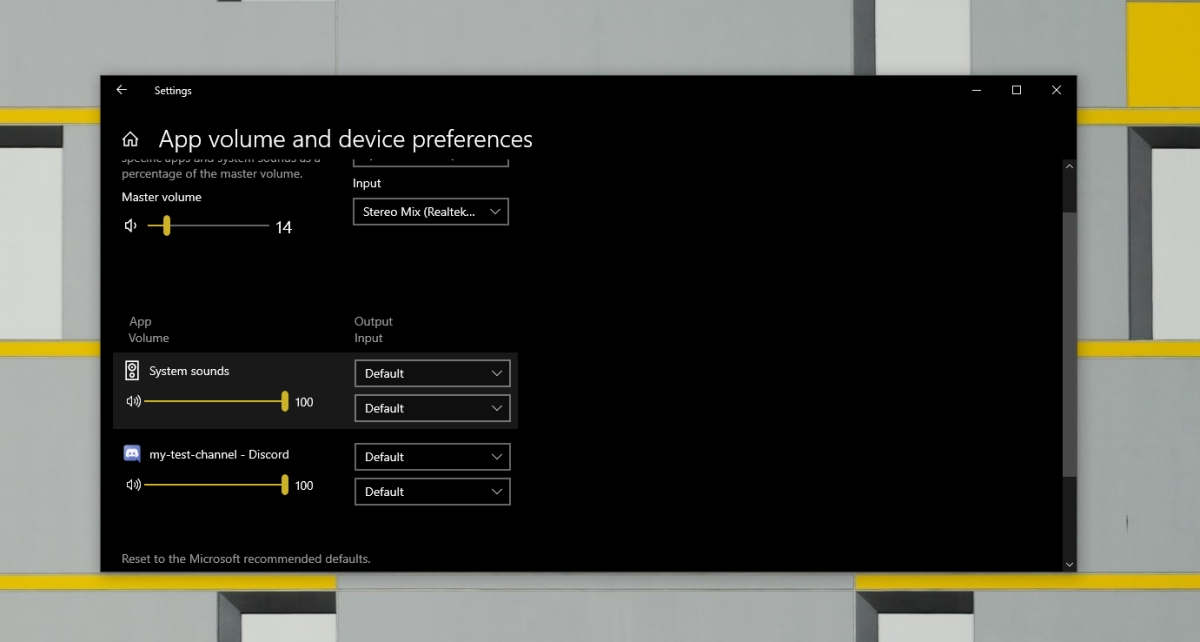
Проверите ТТС подешавања за канал
ТТС се може омогућити за све канале или за селективне канале. Ако ТТС не ради, то може бити зато што није омогућен за канал.
Кликните на икону зупчаника на дну колоне канала/ДМ.
Идите на картицу Обавештења.
Померите се надоле до колоне са обавештењима о претварању текста у говор и омогућите је за све канале.
Покушајте да пошаљете ТТС поруку.
Ажурирајте Дисцорд
Дисцорд ажурирање на чекању може спречити ТТС да ради. Покушајте да ажурирате Дисцорд.
Затворите Дисцорд и затворите апликацију.
Поново отворите Дисцорд.
Дисцорд ће проверити и инсталирати ажурирања.
Покушајте да пошаљете ТТС поруку.
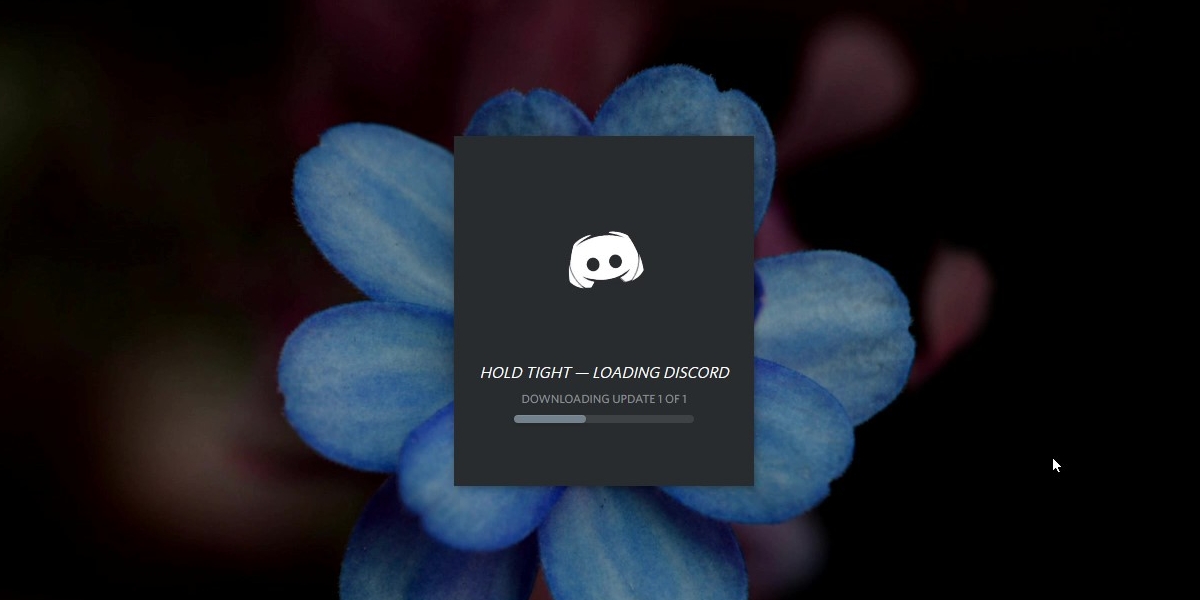
Закључак
ТТС ради на десктоп верзији Дисцорд-а. Неће радити на мобилном. На радној површини, то је обично нешто повезано са каналима или корисничким дозволама које спречавају рад ове функције. Ако не можете да пошаљете ТТС поруку на серверу коме сте се придружили, то можда има везе са подешавањима сервера. Питајте администратора да ли вам је дозвољено да их пошаљете или су омогућени.